Ações de Chamada para Chamadas de saída
[Modificado: 8.5.117.18]
Ações de chamada são controles padrão para interações de saída. A janela Interação de Voz permite exibir todas as informações necessárias para tratar de uma interação de voz com um contato ou com um alvo interno.
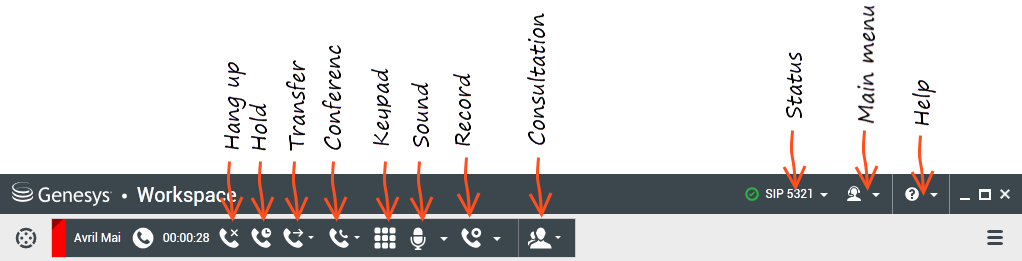
O Workspace de interação permite realizar as seguintes ações de chamada:
- Encerrar Chamada — Clique em Encerrar Chamada (
 ) para desconectar a chamada.
) para desconectar a chamada. - Manter Chamada em Espera — Clique em Espera (
 ) para manter a chamada ativa em espera. Se uma chamada estiver em espera, você não poderá ouvir o contato e o contato não poderá ouvir você.
) para manter a chamada ativa em espera. Se uma chamada estiver em espera, você não poderá ouvir o contato e o contato não poderá ouvir você. - Retomar chamada — Clique em Retomar chamada (
 ) para reconectar uma chamada que está em espera. Você será capaz de ouvir o contato e o contato será capaz de ouvi-lo.
) para reconectar uma chamada que está em espera. Você será capaz de ouvir o contato e o contato será capaz de ouvi-lo. - Transf. instantânea de chamada — Clique em Transf. instantânea de chamada (
 ) para redirecionar a interação de saída atual para um contato ou alvo interno que você selecionar usando o Comunicador da Equipe.
Importante
) para redirecionar a interação de saída atual para um contato ou alvo interno que você selecionar usando o Comunicador da Equipe.
Importante- Quando você transfere uma chamada de ASM, o registro de saída também é transferido. A propriedade do registro poderá também ser transferida para o agente alvo, dependendo de como seu sistema foi configurado.
- Você poderá ter de definir um resultado de chamada ou disposição antes de concluir uma transferência ou conferência para outro agente, por exemplo, para um trabalhador de back-office. Se esquecer, uma mensagem de erro será exibida e você será impedido de transferir a chamada, a menos que defina o resultado da chamada. Após esta ação, o Resultado da Chamada e as Informações de Registro se tornam somente leitura. [Adicionado: 8.5.117.18]
- Conferência de Chamada Instantânea — Clique em Conferência de Chamada Instantânea (
 ) para iniciar uma conferência de voz de maneira instantânea com a interação de saída atual para um contato ou alvo interno que você selecionar usando o Comunicador da Equipe.Importante
) para iniciar uma conferência de voz de maneira instantânea com a interação de saída atual para um contato ou alvo interno que você selecionar usando o Comunicador da Equipe.ImportanteVocê poderá ter de definir um resultado de chamada ou disposição antes de concluir uma transferência ou conferência para outro agente, por exemplo, para um trabalhador de back-office. Se esquecer, uma mensagem de erro será exibida e você será impedido de transferir a chamada, a menos que defina o resultado da chamada. Após esta ação, o Resultado da Chamada e as Informações de Registro se tornam somente leitura. [Adicionado: 8.5.117.18]
- Enviar DTMF—Você pode anexar dados numéricos a uma chamada inserindo dígitos de tons de duas frequências (DTMF) no histórico do caso da chamada. Clique no botão do teclado (
 ) para abrir o teclado DTMF. Digite números no campo de número ou clique nos números do teclado para inserir números.
) para abrir o teclado DTMF. Digite números no campo de número ou clique nos números do teclado para inserir números. - Agendar um retorno de chamada — Clique em Agendar um retorno de chamada (
 ) para reagendar uma chamada (por exemplo, se o contato estiver muito ocupado para responder no momento) para uma data e/ou hora diferente(s).
) para reagendar uma chamada (por exemplo, se o contato estiver muito ocupado para responder no momento) para uma data e/ou hora diferente(s). - Iniciar consulta—Inicie uma (
 ) consulta de voz com um alvo interno ou um contato. O alvo pode escolher não aceitar a solicitação. O alvo pode encerrar a consulta. Você pode encerrar a consulta ou pode transferir ou fazer uma conferência com sua interação atual para ou com o alvo da consulta.
) consulta de voz com um alvo interno ou um contato. O alvo pode escolher não aceitar a solicitação. O alvo pode encerrar a consulta. Você pode encerrar a consulta ou pode transferir ou fazer uma conferência com sua interação atual para ou com o alvo da consulta.
- Marcar como concluído—Conclua uma chamada, feche a janela Interação de voz e visualize o próximo contato na lista de chamada da campanha clicando em Marcar como concluído (
 ). Você pode estar configurado para especificar um código de disposição antes de poder clicar em Marcar como Concluído.
). Você pode estar configurado para especificar um código de disposição antes de poder clicar em Marcar como Concluído.
(Somente chamadas de Visualização de Saída) Clique em Concluído e Parar ( ) para interromper a abertura da visualização da próxima chamada automaticamente.
) para interromper a abertura da visualização da próxima chamada automaticamente. - Menu Ação da Parte — Na área de status da chamada, clique na seta para baixo que fica ao lado do nome do contato para iniciar um tipo de interação diferente com o contato, como uma interação de e-mail, se o contato tiver informações de canal adicionais disponíveis no banco de dados de contatos.
Dica
Não é possível usar o menu Ação da Parte para retirar um registro de Contato de Saída. Se você usar o menu Ação da Parte para ligar para o contato, isto será tratado como uma chamada que não faz parte da Campanha de Saída. O administrador pode ter configurado um mecanismo de tratamento de chamadas que permite definir uma disposição de chamada para retirar o registro.
Recursos relacionados
O Guia do Usuário do Workspace Desktop Edition (somente inglês) oferece lições detalhadas para aprender a usar todos os recursos do Workspace. As seguintes lições poderão ser úteis:
- Handle Outbound-Campaign Voice Interactions (Tratar interações de voz de campanha de saída)
- Handle A Voice Call (Tratar uma chamada de voz)
- Workspace Windows and Views (Janelas e exibições do Workspace)
- Basic Use-Case Summary (Resumo básico de casos de uso)
Tópicos relacionados
- Chamadas de visualização de saída
- Chamadas de visualização push de saída
- Chamadas progressivas de saída
- Interação de Voz
- Consulta de Voz
- Gravação de Voz
